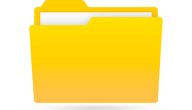إعادة ضبط المصنع للكمبيوتر و إعادة ضبط المصنع و إعادة ضبط المصنع لكمبيوتر HP و مزايا إعادة ضبط المصنع للويندوز، هذا ما سوف نتعرف عليه فيما يلي.
محتويات المقال
إعادة ضبط المصنع للكمبيوتر
-نضغط على الإشعارات (Notification) الموجودة أقصى يمين الشاشة، في شريط المهام (Task bar) أسفل الشاشة، أو نضغط على (A+)، ثمّ نختار كلّ الاعدادات (All settings).
-نضغط على تحديث وأمان (Update & Security)، ثم نختار استرداد (Recovery) من القائمة اليُسرى.
– تحت عنوان إعادة ضبط هذا الكمبيوتر (Reset this PC)، نضغط على البدء (Get started)، ثمّ ستظهر نافذة جديدة نختار منها الاحتفاظ بملفاتي (Keep my files) في حال الرغبة بالاحتفاظ بالملفات الشخصية المُخزَّنة على الجهاز، أو نختار إزالة كل شيء (Remove everything) في حال الرغبة بحذف الملفات والبرامج والتطبيقات جميعها.
– عند اختيار إزالة كل شيء (Remove everything) يظهر لنا خياران؛ إمّا إزالة الملفات الخاصة بي (Just remove my files)، وإمّا إزالة الملفات وتنظيف محرك الأقراص (Remove files and clean the drive)، ويُفضَّل اختيار الخيار الثاني في حال رغبة المستخدم ببيع جهاز الكمبيوتر الخاص به.
-إذا احتوى الجهاز على أكثر من محرك أقراص، فيمكن اختيار المحركات التي نرغب بإعادة ضبطها من خلال اختيار مسح محرك الأقراص الأساسيّ (Only the drive where Windows installed)، أو اختيار كل الأقراص (All drives) كما يمكن معرفة محركات الأقراص التي ستتأثر بإعادة الضبط عن طريق النقر على إظهار قائمة محركات الأقراص التي ستتأثر (Show me the list of drives that will be affected).
– عند اختيار الاحتفاظ بملفاتي (Keep my files)، ستظهر على الشاشة قائمة بالبرامج المثبّتة على الجهاز، وسيتم حفظها على سطح المكتب عند الانتهاء من العملية.
– ستظهر نافذة ننقر فيها على إعادة الضبط (Reset)، وبهذا سيعيد الجهاز التشغيل تلقائياً، ثمّ سيعيد الضبط، وقد تستغرق هذه العملية من ساعة إلى ساعتين، لذلك يُفضَّل أن يتم توصيل الشاحن في حال استخدام جهاز كمبيوتر محمول (Laptop).
-قد يعيد الجهاز التشغيل تلقائيّاً عدّة مرات أثناء عملية إعادة الضبط، ننتظر إلى حين ظهور شاشة ويندوز الرئيسة، بعدها نُدخل البيانات الشخصية وغيرها لإتمام عملية الدخول (login) إلى النظام.
إعادة ضبط المصنع
أن لم يتمكن أعادة تشغيل الهاتف مرة أخري الي حل المشكلة الخاصة بك فيمكنك تجربة أعادة ضبط الهاتف الي ضبط المصنع و التي سوف تعيد الهاتف كما لو أنك قمت بشراءه الأن و لكن تذكر أن أعادة ضبط المصنع سوف يقوم بمسح كل البيانات المخزنة علي الهاتف سواء أرقام أو رسائل أو ملفات أو تطبيقات و خلافة .
إعادة ضبط المصنع لكمبيوتر HP
-على لوحة المفاتيح ، اضغط على Windows Key + S.
اكتب “إعادة تعيين هذا الكمبيوتر” (بدون علامات اقتباس) ، ثم اضغط على Enter.
-انتقل إلى الجزء الأيمن ، ثم حدد Get Started.
-يمكنك اختيار الاحتفاظ بملفاتك أو إزالة كل شيء.
-انقر فوق Keep My Files عندما تريد الاحتفاظ بملفاتك الشخصية وتطبيقاتك وتخصيصاته انقر فوق التالي ، ثم حدد إعادة تعيين.
-سيتم إعادة تثبيت نظام التشغيل الخاص بك ، وإعادة تشغيل جهاز الكمبيوتر الخاص بك.
-يمكنك تحديد وإزالة كل شيء عندما تفضل التخلص من جميع ملفاتك الشخصية وتطبيقاتك وإعدادات التخصيص الخاصة بك.
-يمكنك اختيار ازالة جميع الملفات من جميع محركات الأقراص الخاصة بك أو فقط من محرك الأقراص حيث تم تثبيت Windows.
-لديك خيار إزالة ملفاتك أو حذفها أثناء تنظيف محرك الأقراص.
-بمجرد النقر فوق إعادة تعيين ، ستبدأ العملية.
-قد يستغرق الأمر بعض الوقت حتى يكتمل.
مزايا إعادة ضبط المصنع للويندوز
بعد التعرف إلى كيفية عمل ضبط مصنع للكمبيوتر ويندوز 7، فمن الجدير بالذكر التنويه أن هناك بعض النقاط الهامة التي سوف تحصل عليها بإعادة ضبط الويندوز، ومن أهمها ما يلي:
-سوف تتمكن من استعادة ضبط المصنع الخاص بالجهاز، فيكون وكأنه جديد وأكثر فعالية.
-تزداد سرعة الجهاز وأدائه.
-بإعادة ضبط المصنع تزداد سرعة شبكة الإنترنت.
-تزيد مساحة السعة التخزينية الخاصة بالجهاز.
-إعادة الضبط تساهم في القضاء على أية فيروسات كانت بالجهاز.
-تحل كل المشاكل المتعلقة بالشبكة وإعداداتها